- Terbit pada
- • Tutorial
Cara Menghosting Situs Onion dengan OnionShare
- Penulis
-
-

- Pengguna
- jeannesbond
- Artikel oleh Penulis ini
- Artikel oleh Penulis ini
-
Kali ini saya akan menuliskan cara untuk menghosting situs Onion atau situs yang berdomain .onion menggunakan OnionShare. Situs Onion adalah situs yang hanya bisa diakses melalui jaringan Tor dengan web browser seperti Tor Browser, sehingga tidak bisa diakses melalui jaringan internet dan web browser biasa. Sementara OnionShare adalah perangkat lunak sumber terbuka yang memungkinkan kamu berbagi berkas, menghosting situs web, dan mengobrol dengan teman menggunakan jaringan Tor secara aman dan anonim.
Sebagai informasi, saya menggunakan sistem operasi Linux dengan distro Fedora dan OnionShare yang dipasang melalui Flatpak. OnionShare tersedia untuk sistem operasi Windows, MacOS, Linux, Android dan iOS. Namun untuk menghosting situs Onion hanya sementara ini baru bisa dilakukan melalui OnionShare versi Windows, Linux dan MacOS saja.
Sebelum mulai, kita buat dulu dokumen bernama index.html yang akan jadi halaman utama situs kita. Buka notepad kemudian copy kode dibawah ini.
<!DOCTYPE html>
<html lang="id">
<head>
<title>My Website</title>
</head>
<body>
<p>Hello, world!</p>
</body>
</html>
Setelah itu simpan dokumen dengan nama index.html dan jangan menggunakan nama lain, karena dokumen bernama index.html yang akan otomatis ditampilkan oleh server ketika mengakses situs.
Langsung saja kita mulai. Silahkan menuju website OnionShare dan unduh OnionShare sesuai dengan sistem operasi yang kamu pakai. Setelah terunduh kemudian install. Setelah itu buka aplikasi OnionShare dan akan tampak tampilan seperti gambar dibawah ini.
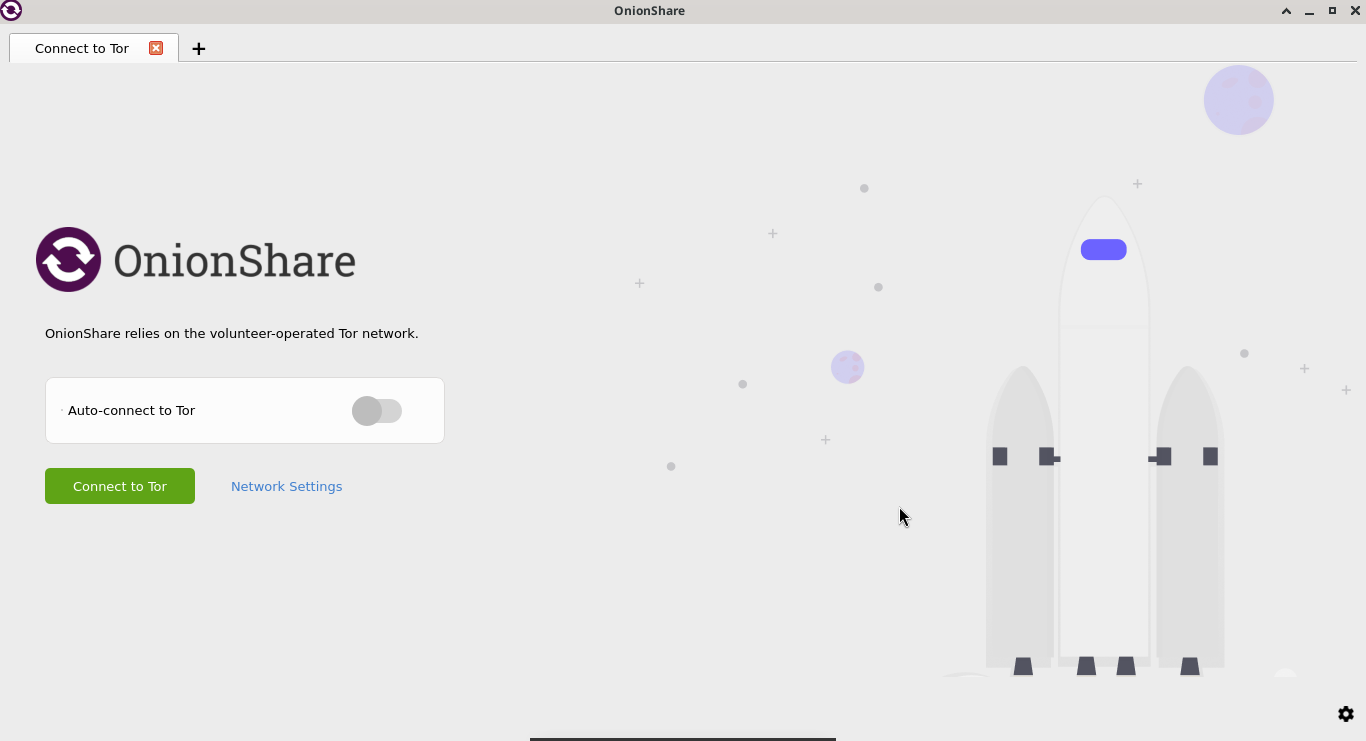
Setelah itu klik tombol "Connect to Tor" dan tunggu beberapa saat. Setelah berhasil terkoneksi dengan jaringan Tor, akan tampak tampilan seperti gambar dibawah ini.
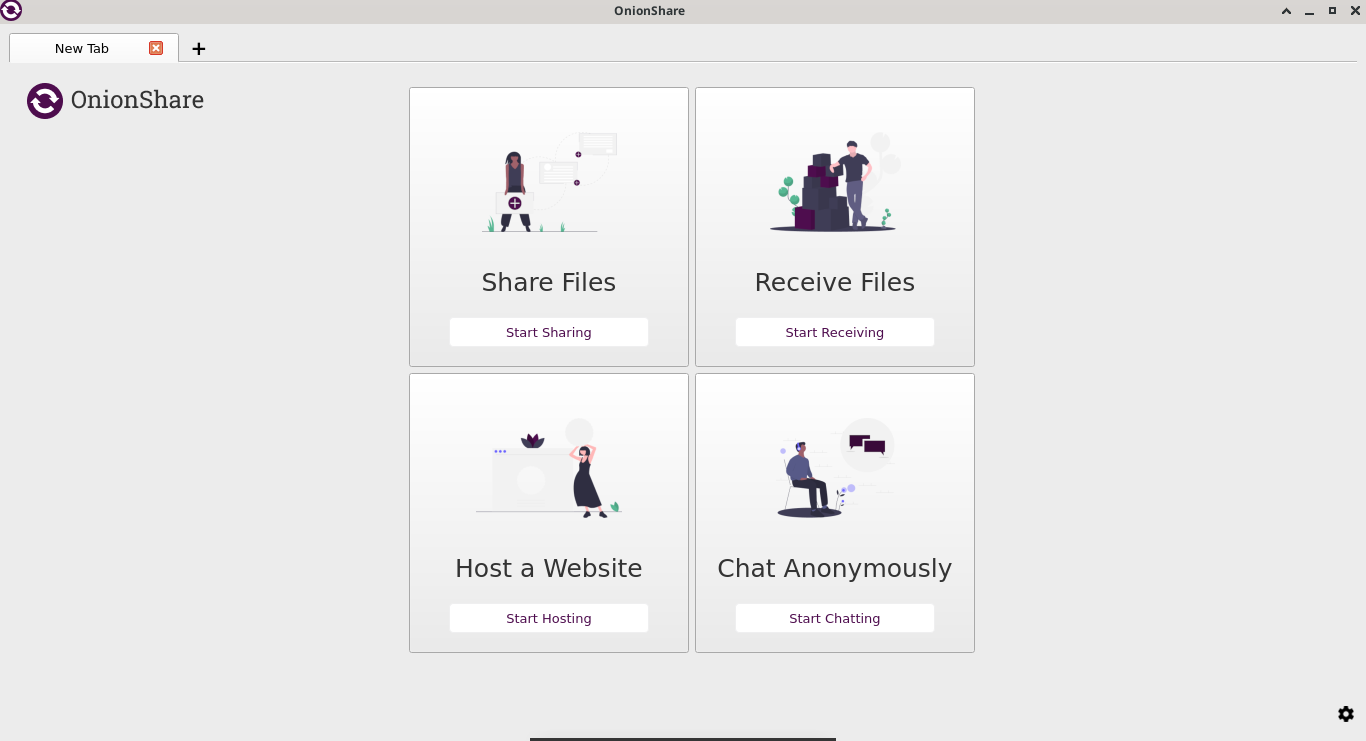
Kemudian klik tombol "Start Hosting" dan akan tampak tampilan seperti gambar dibawah ini.
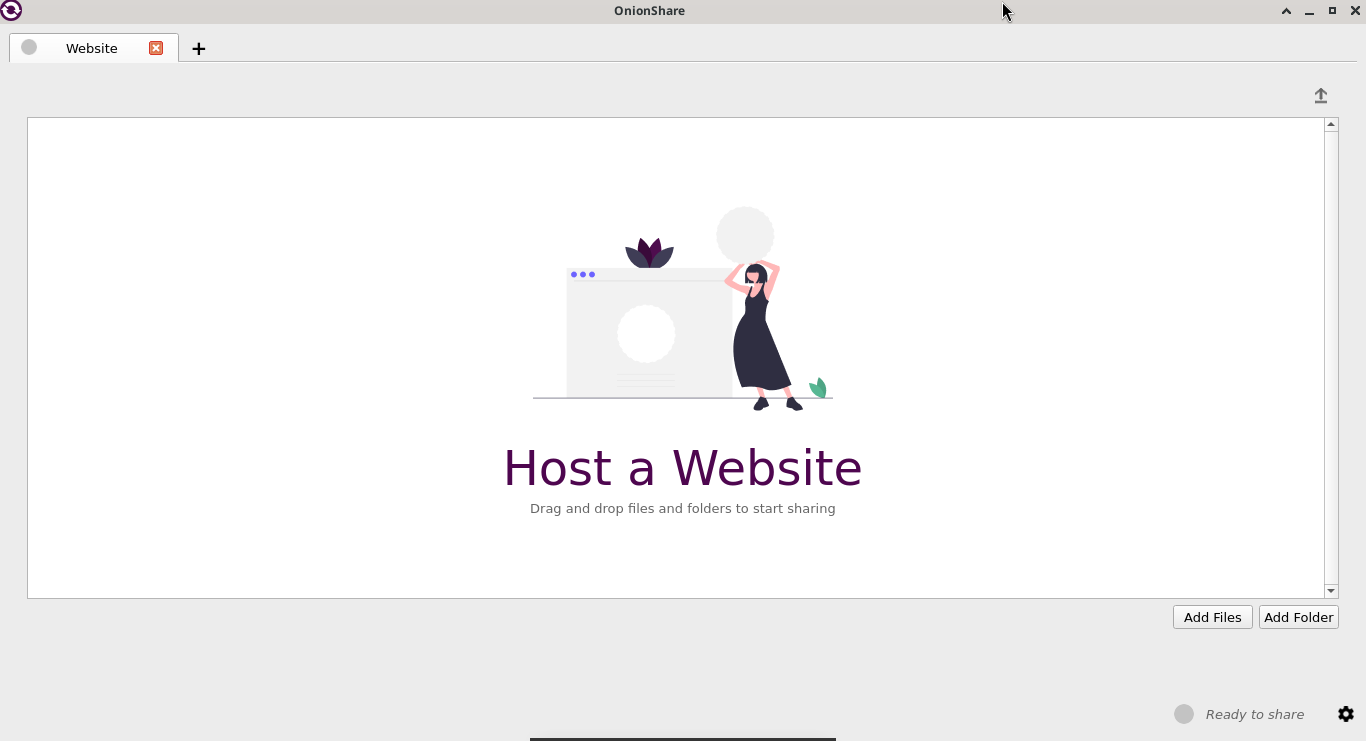
Lalu klik tombol "Add Files" lalu cari dimana lokasi dokumen index.html yang tadi dibuat berada. Setelah itu akan tampil seperti gambar dibawah ini.
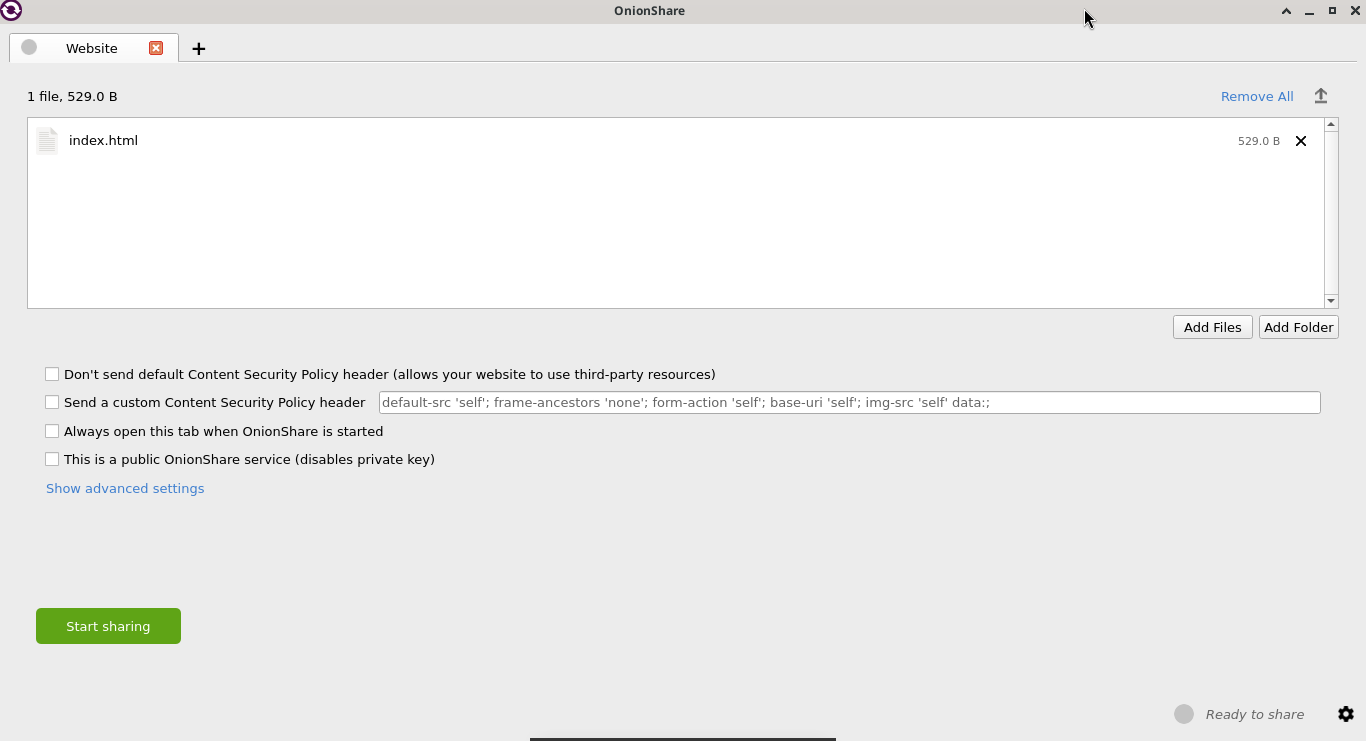
Kita akan menyoroti opsi ketiga dan keempat. Opsi ketiga adalah opsi yang perlu kamu pilih apabila kamu ingin agar url situsmu tetap atau tidak berubah apabila kamu menutup OnionShare dan membukanya lagi. Karena url situs akan selalu berubah setiap kali kita menutup OnionShare. Namun karena ini hanya uji coba, maka tidak perlu untuk kita pilih. Sementara opsi keempat adalah opsi yang perlu dipilih apabila situs kita boleh diakses oleh orang lain, karena apabila opsi keempat tidak dipilih maka orang lain perlu kode akses dari kita untuk membuka situs.
Centang pilihan keempat dan klik tombol "Start sharing". Tunggu sejenak dan apabila server berhasil aktif akan muncul tampilan seperti gambar dibawah ini.
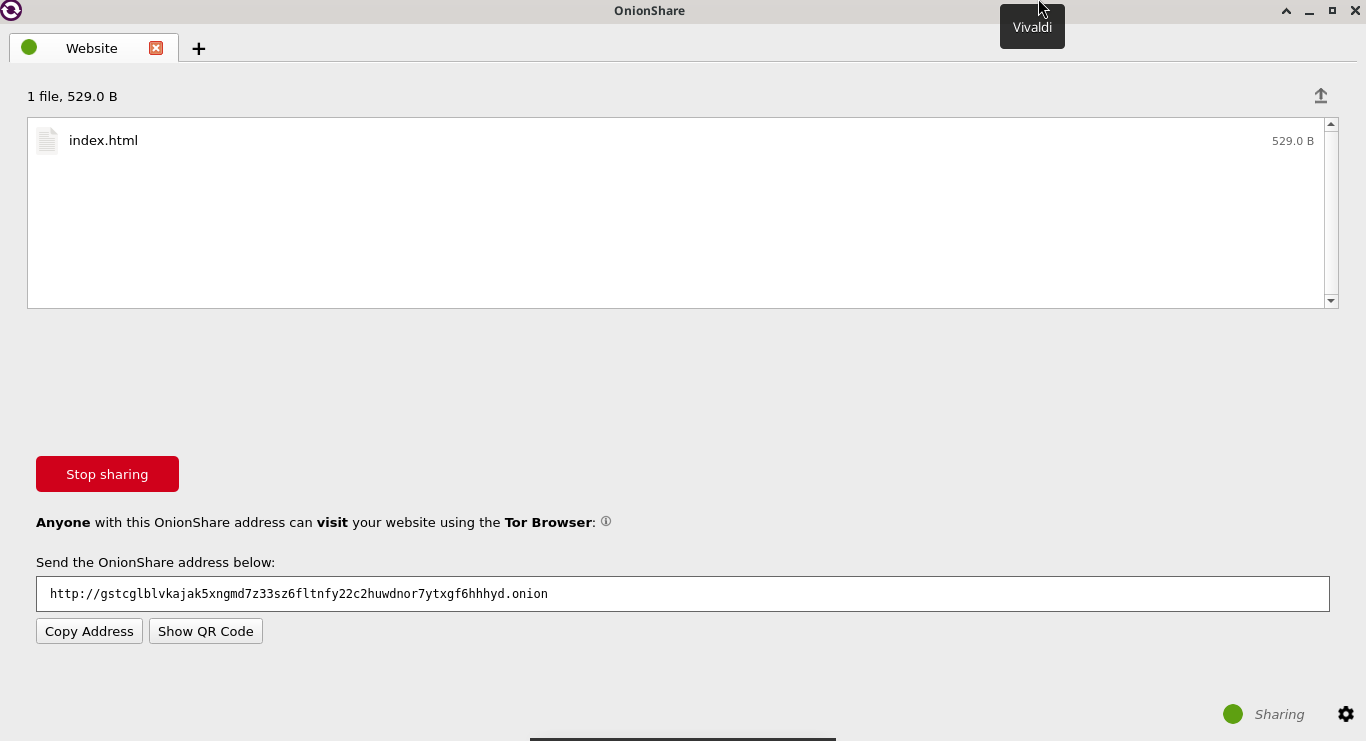
Akan terlihat url situs dengan karakter acak yang panjang dan diakhiri dengan ekstensi .onion. Sekarang kita akan coba akses situs tersebut melalui ponsel. Silahkan unduh aplikasi Tor Browser di PlayStore atau AppStore. Setelah terunduh, kemudian buka aplikasinya. Akan tampak tampilan seperti gambar dibawah ini.
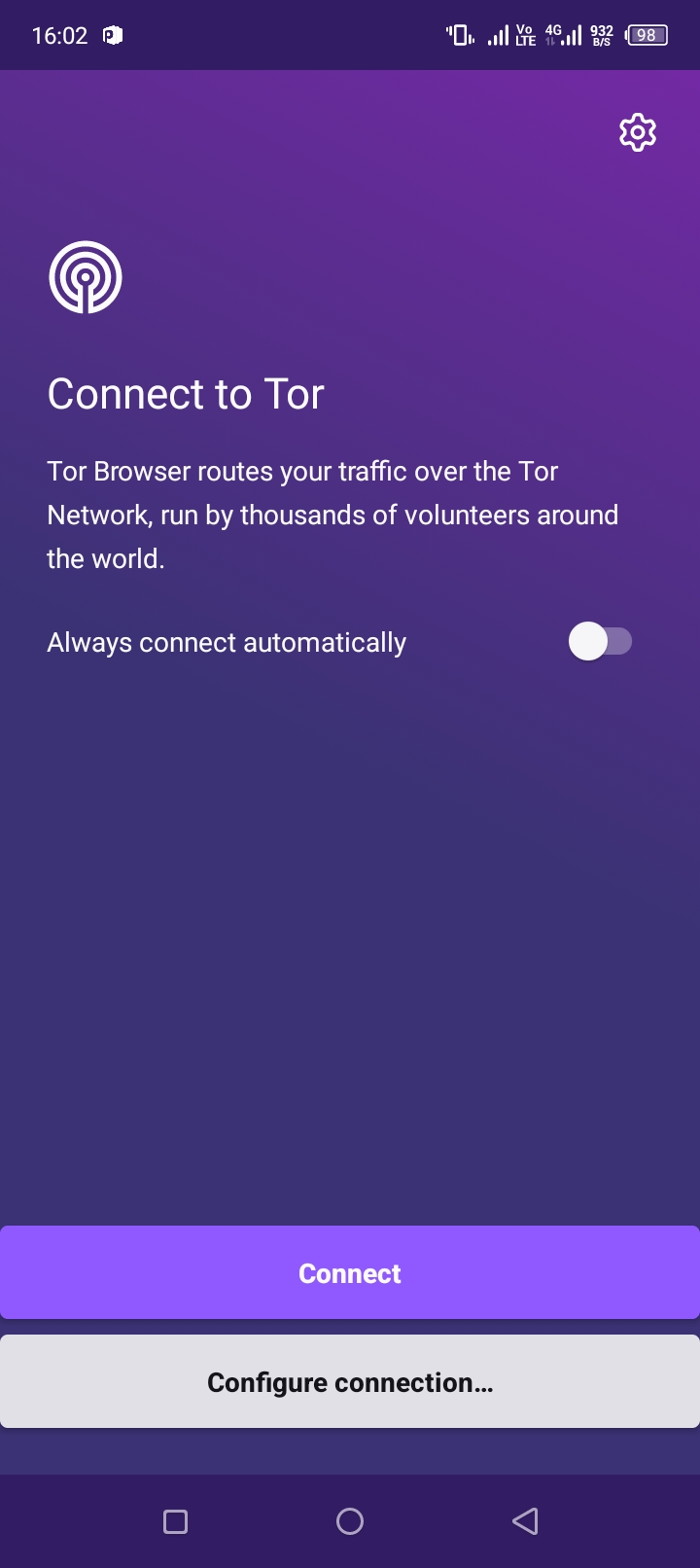
Klik tombol "Connect" dan tunggu beberapa saat. Apabila berhasil terhubung akan tampak tampilan seperti gambar dibawah ini.
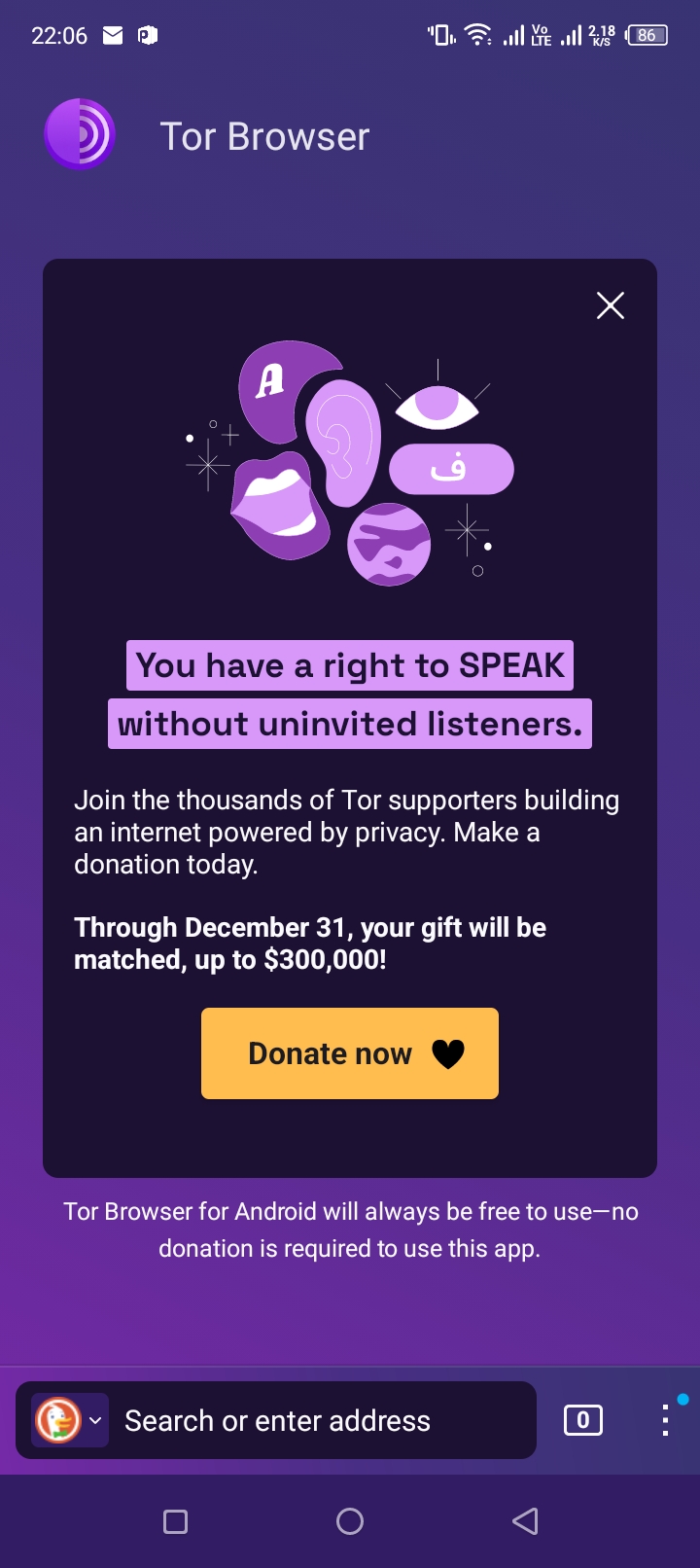
Sekarang copy url situsmu dan paste di address bar Tor Browser dan pastikan awalan dari url situsmu adalah http:// dan bukan https:// karena tidak akan bisa dibuka jika awalannya https://. Apabila situsmu berhasil diakses, akan tampil seperti gambar dibawah ini.
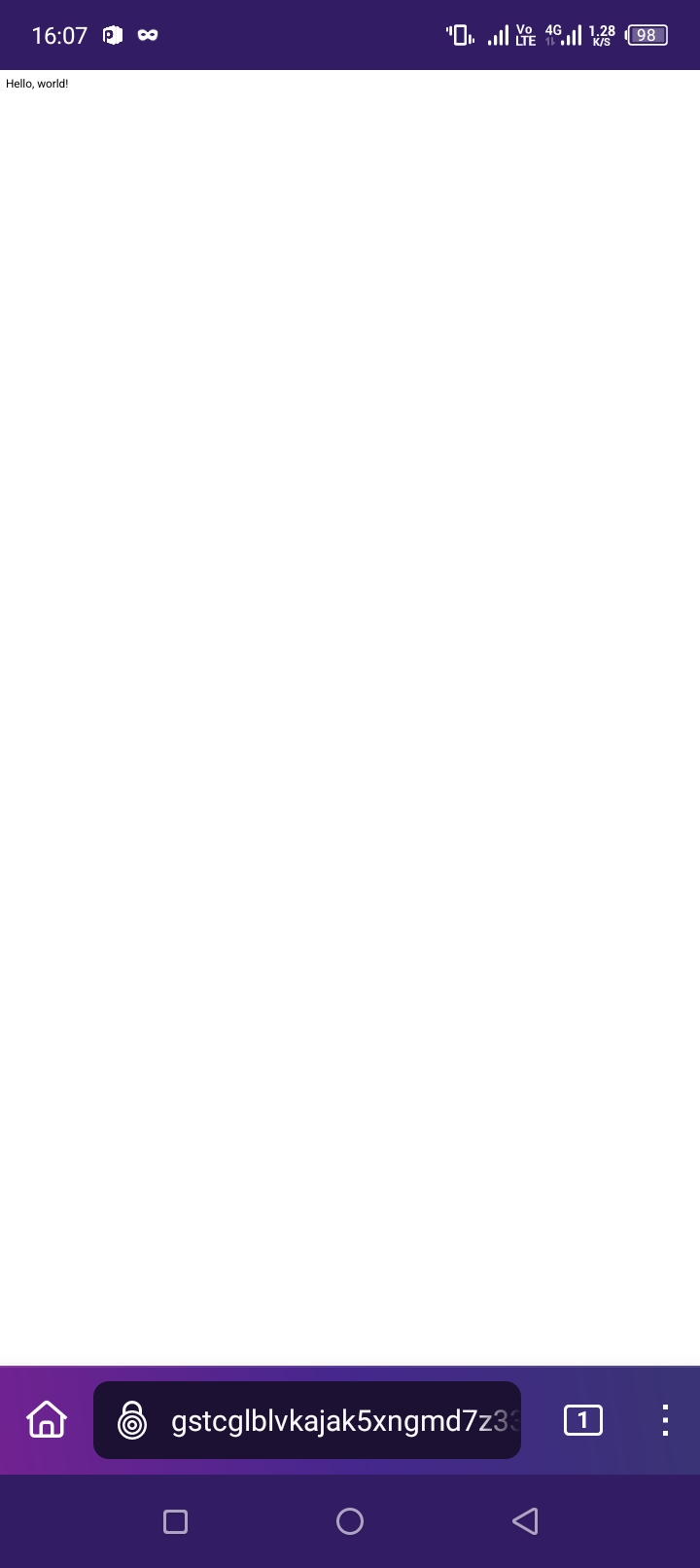
Perlu diketahui juga bahwa OnionShare hanya bisa menghosting situs statis dan tidak bisa menghosting situs dinamis. Sementara untuk kustomisasi lain seperti menggunakan penggunaan sumber daya pihak ketiga untuk situs kita dan lain sebagainya bisa kamu lihat di https://docs.onionshare.org/. Selain menghosting situs onion, OnionShare juga memiliki fungsi seperti untuk mengirim dan menerima file, serta bisa untuk chatting juga.
Sampai disini dulu, terima kasih dan sampai jumpa kembali.